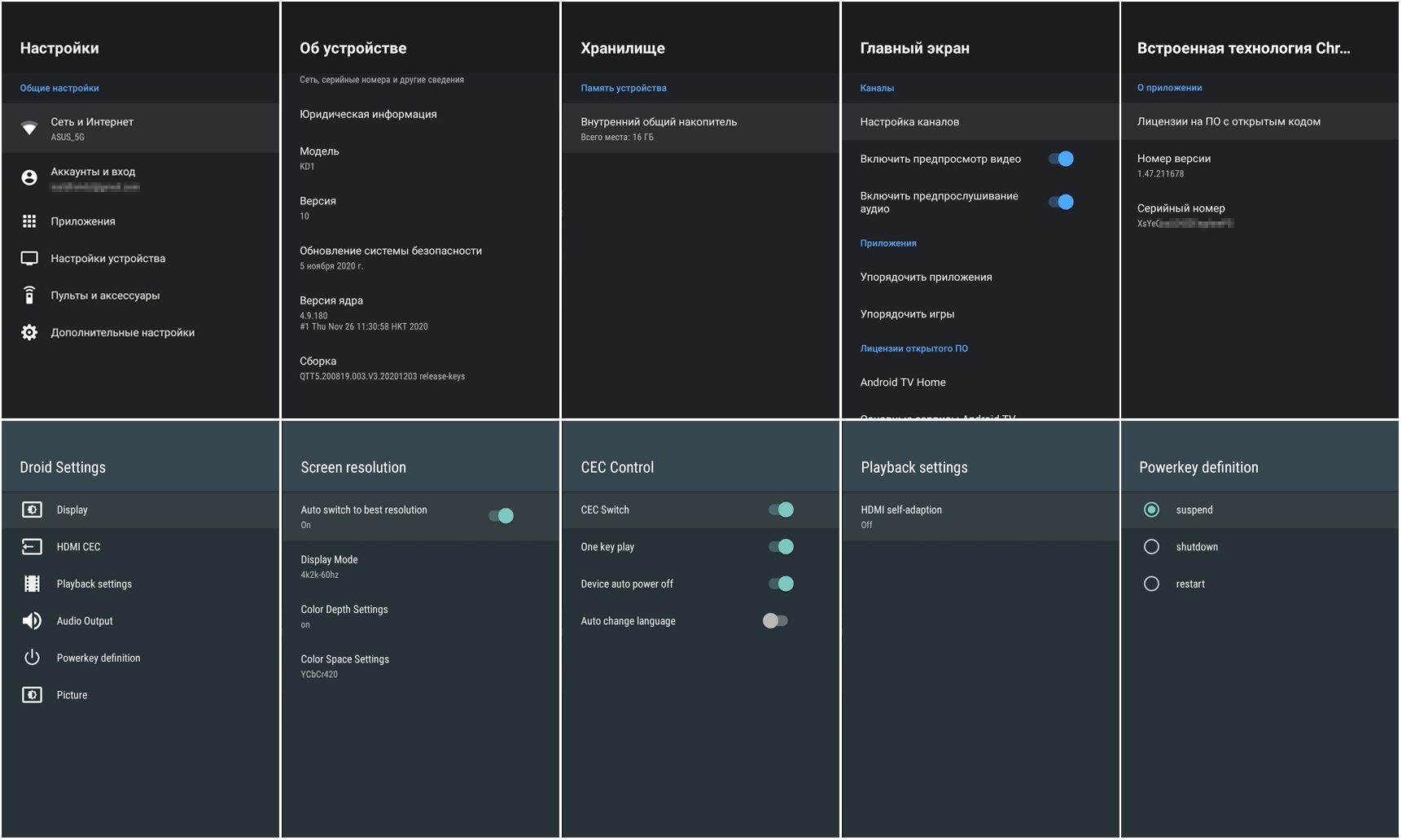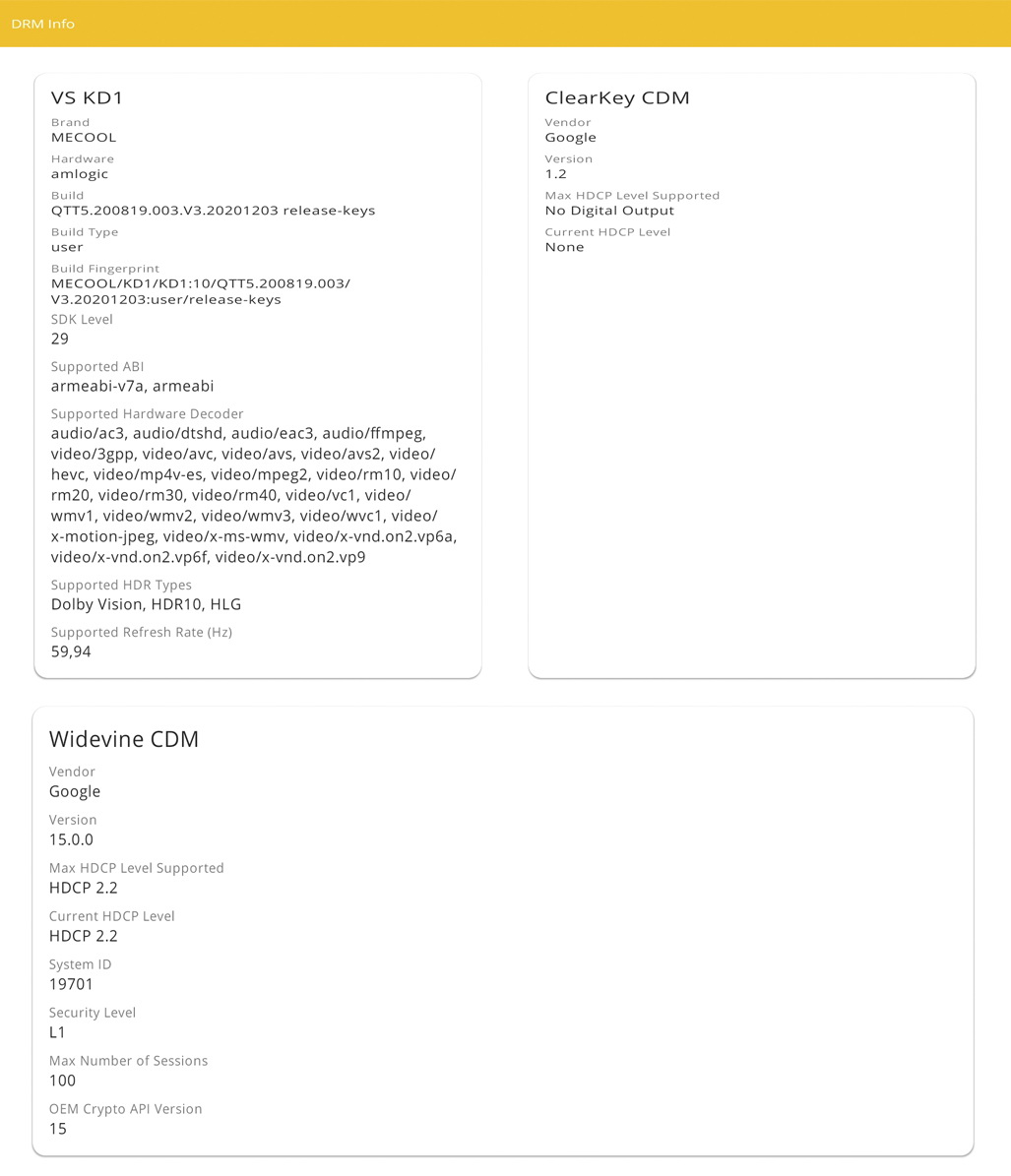- Настройка Mecool KM6
- Подключение к телевизору
- Привязка пульта Mecool KM6
- Настройка Mecool KM6 интернета и аккаунта
- Настройка аккаунта Mecool KM6
- Дальнейшая настройка Mecool KM6
- Mecool KM6 настройка приложений
- Программы для Mecool KM6 Tv Box
- Настройка рабочего стола Mecool KM6
- Включение автофреймрейта
- Mecool KD1: медиапроигрыватель с Android TV 10 на холодном Amlogic S905Y2
- Содержание
- Характеристики Mecool KD1
- Упаковка
- Комплект поставки
- Внешний вид
- Подключение дополнительных устройств
- Разборка
- Включение. Операционная система
- Тесты, производительность
- Скорость работы памяти
- Скорость беспроводного подключения. Работа bluetooth
- HDMI CEC, Autoframerate и HDR
- Мультимедийные возможности
- YouTube
Настройка Mecool KM6
Далее в статье будет описана настройка Mecool KM6 Tv Box. Эта инструкция подойдёт к моделям KM6 Deluxe и KM6 Classic, так как принцип настройки одинаковый. Установленная система Android TV работает несколько иначе, чем чистый Андроид. И есть несколько нюансов при настройке модели Mecool KM6 смарт приставки.
Подключение к телевизору
Для подключения Mecool KM6 к телевизору используйте стандартный комплектный кабель HDMI. Эту смарт приставку также можно подключить и к старой модели ТВ через выход AV. Только необходимо приобрести дополнительно кабель, типа «Тюльпан» с разъёмом Jack 3,5 мм. После подключения к телевизору можно включить телевизор и блок питания, от приставки, в сеть. Если заранее не сделали — переключите телевизор на порт к которому подключена приставка. Должна появится картинка первоначальной загрузки Mecool.
Привязка пульта Mecool KM6
После загрузки система отобразит меню для Bluetooth подключения пульта. У приставки Mecool KM6 комплектный пульт управления работает в двух режимах. Инфракрасный режим используется для включения TV Box, когда остальные компоненты выключены. Все остальные команды передаются при помощи Bluetooth протокола, который нужно подключить при первом включении Mecool KM6. Для подключения пульта к Tv Box поднесите пульт к приставке на расстояние 5-10 сантиметров. Зажмите и не отпускайте на пульте две кнопки — «OK» по центру джойстика, и клавишу «-» внизу слева. Так необходимо держать несколько секунд, пока красная точка на экране не переместится в правое положение. Естественно, перед привязкой, в пульт должны быть вставлены батарейки.
Настройка Mecool KM6 интернета и аккаунта
После успешного подключения пульта к Mecool KM6 Android предложит выбрать основной язык системы. Кнопкой листаем вниз и выбираем «Русский». После этого появится меню «Настроить телевизор с помощью телефона Android» — выбираем «Пропустить». В принципе, можно настроить и телефоном, но проще внести все данные вручную. После этого появится меню подключения WiFi. Найдите свою сеть в списке и нажмите на неё. Откроется поле для ввода пароля от WiFi и экранная клавиатура, с набором букв и цифр английского и русского языков. Используя пульт введите пароль от своего домашнего WiFi и нажмите кнопку «Enter» — справа посередине клавиатуры. Если ввели пароль правильно, следующий шаг — привязка Google аккаунта к Tv Box.
Аккаунт уже должен быть создан. Если у вас ещё нет аккаунта Google — создайте новый ящик электронной почты на сайте gmail.com, и запомните логин и пароль от него.
Настройка аккаунта Mecool KM6
Далее аккаунт можно привязать двумя способами — через телефон или вводя логин и пароль вручную. Первый способ более быстрый, если у вас смартфон Android и аккаунт заведён в него. Второй способ для тех случаев, если аккаунт не привязан к телефону — новый или специально создан для приставки. В первом варианте выбираете пункт «использовать телефон или компьютер» — появится окно с инструкцией подключения. Для привязки ваш смартфон должен быть подключён к той-же сети WiFi, к которой подключена приставка. На смартфоне открываете интернет браузер «Chrome» и вводите в адресную строку androidtv.com/setup. В появившемся окне вводите код из шести цифр, который отображён на экране телевизора. Выбираете аккаунт, который хотите привязать к Mecool KM6, и нажимаете SIGN IN. Всё аккаунт привязан и можно двигаться дальше.
Второй способ привязки аккаунта к приставке — ввести логин и пароль от него вручную. На экране выбора способа нажимаете на пункт «Использовать пульт ДУ». Появится окно с полями ввода логина и экранной клавиатурой. Используя пульт введите логин, который является и адресом вашей новой gmail почты. В следующем окне необходимо ввести пароль от аккаунта, с учётом регистра букв. Если вы всё сделали правильно — откроется окно «Условия использования».
Дальнейшая настройка Mecool KM6
В окне «Условия использования» выбираете «Принять». Можно ради академического интереса прочитать условия, но ничего интересного там нет. Следующее окно «Геоданные» — можно принять или отклонить. На работоспособность приставки это никак не повлияет. Следующая страница «Помогите улучшить Android» — также на ваш выбор, ни на что не влияет. Затем на странице «Улучшенное голосовое управление» просто жмёте далее. «О чём следует помнить» — также жмёте далее. На странице «Персональные результаты» — выбрать «Нет, спасибо». Следующая страница — Установка дополнительных приложений. Здесь нужно убрать галочку со всех приложений. Это приложения из Play Market Google, которые стоят на вашем смартфоне и Android может их установить на приставку. Не все приложения которые есть в смартфоне подходят на Mecool KM6, так как немного разные системы. Поэтому снимаем выделение со всех сразу, или по отдельности с каждого. После этого несколько раз нажимаем «Ok» на пульте, пропуская ненужную информацию, пока не появится рабочий стол.
Mecool KM6 настройка приложений
На приставке, с завода, уже установлены некоторые приложения. Также у вас уже есть доступ в магазин приложений PlayMarket Google, в котором собраны подходящие программы для AndroidTV. Если вы хотите установить программу, которой нет в магазине — придётся воспользоваться флешкой. Для того что-бы установить программы с флешки, их необходимо скачать. Это можно сделать, например, с нашего сайта. Рекомендуемые приложения для приставки Mecool KM6 представлены ниже.
Программы для Mecool KM6 Tv Box
Smart Tube Next — для замены стандартного YouTube клиента. В последнее время, в YouTube, стало слишком много рекламы. Два ролика перед открытием видео, вшитая реклама в самом видеоролике. Smart Tube Next обладает всеми возможностями стандартного Ютуб, и при этом вырезана абсолютно вся реклама. Масса настроек видео и аудио, привязка нескольких аккаунтов, ленты и подписки — всё в Smart Tube Next!
Lazy Media Deluxe — приложение для поиска фильмов и сериалов сразу в нескольких источниках. Есть варианты выбора качества, а также возможность просмотра торрентов онлайн. Слегка неудобный интерфейс компенсируется обширной фильмотекой.
Filmix UHD— самая популярная и удобная программа для просмотра фильмов и сериалов онлайн. Ищет фильмы и сериалы в самом крупном источнике и выдаёт разные варианты качества видео и озвучки. В платной версии программы убирается реклама перед показом фильма и открывается доступ к FullHD+ и 4K фильмам и сериалам.
No Ui Movies — программа для поиска фильмов и сериалов на торрент трекере Rutor. Удобная сортировка фильмов, яркие постеры с кратким описанием. Отдельные рубрики с новинками и 4k фильмами для ценителей.
Torrserve — движок для подкачки и открытия фильмов и сериалов из торрента. Требует небольшой настройки перед работой.
Vimu Media player — основной плеер для просмотра фильмов, как с торрентов так и с сайтов, через HD Videobox. Поддерживает все современные видеоформаты и многоканальные дорожки
FRY!TV — программа для просмотра телеканалов по технологии P2P. Чем более популярный телеканал — тем лучше он идёт у всех. Более 1000 телеканалов абсолютно бесплатно, удобно разбиты по рубрикам.
Light HD TV — более 200 российских телевизионных каналов абсолютно бесплатно! Удобное меню и быстрая загрузка — основные преимущества данной программы.
Doma Tv Net — российские, украинские и белоруские каналы бесплатно. Дополнительно включены онлайн радиостанции.
Скачайте все эти приложения на свою флешку, вставьте флешку в любой разъём USB и откройте программой «File Browser». Поочерёдно кнопкой «OK» нажимайте на скачанный файл APK, пока не установятся все приложения. Подробнее прочитать о установке программ на Tv Box можно в этой статье.
Настройка рабочего стола Mecool KM6
После установки приложений, иконки желательно добавить на рабочий стол. Сделать это можно в верхней панели, а снизу будут отображаться ленты, которые тоже можно настроить. В лентах новостей будут отображаться популярные фильмы и сериалы. А также видео из YouTube и музыка из Spotify. Для вывода иконок приложений на рабочий стол нажмите на пиктограмму «+» в верхнем ряду. Откроется список программ, которые можно вынести в эту строку. Прежде всего выбирайте приложения, которыми будете чаще всего пользоваться.
По причине того, что не все программы адаптированы под AndroidTV — вы можете не увидеть нужную иконку в списке. Для открытия таких программ необходимо обязательно вынести в эту строку «Sideload Launcher». Данное приложение позволяет увидеть и открыть любое приложение установленное на приставку. В самом низу рабочего стола есть кнопка — настроить каналы. После нажатия настройте ленты новостей, которые хотите видеть на рабочем столе — новинки, популярное и т.д. Сразу отключите рекламные каналы — они ни к чему. После всех манипуляций ваш рабочий стол будет выглядеть приблизительно так:
Включение автофреймрейта
Tv Box Mecool KM6 оснащён встроенным автофреймрейтом, следовательно его нужно включить. Для этого идём в «Настройки», далее «дополнительные настройки», и потом «Playback Setting». В данном разделе выбираем Part Mode — переключение частоты экрана. Или же Total mode — переключение частоты и разрешения экрана. Включение данной функции поможет согласовать частоту видео с частотой обновления экрана телевизора. Этот параметр улучшает плавность картинки, которая будет заметна, прежде всего, в масштабных пейзажных сценах.
Источник
Mecool KD1: медиапроигрыватель с Android TV 10 на холодном Amlogic S905Y2
Сегодня в обзоре предлагаю рассмотреть медиапроигрыватель Mecool KD1 в формате тв-стик.
Содержание
KD1 построен на уже давно не новой четырёхъядерной SoC (системе на кристалле) ARM Cortex-A53 SoC Amlogic S905Y2, которая в сравнении с более поздними SoC S905X3, Y3 не имеет поддержки USB 3.0, но является более холодной при максимальных нагрузках, при этом лишь немного уступая в производительности. Производство Amlogic S905Y2 началось в 2018 году.
Медиаплеер управляется операционной системой Android TV на базе ОС Android 10. В комплекте имеется bluetooth пульт со встроенным микрофоном.
KD1 не имеет дополнительных разъёмов USB и при желании подключить дополнительные устройства, придется приложить определенные усилия и средства. Подробнее далее в обзоре.

Характеристики Mecool KD1
| Модель: | KD1 |
| Операционная система: | Google Android TV 10 |
| Процессор: | Amlogic S905Y2 четырехъядерный процессор Cortex A53 до 1,8 ГГц |
| Графический ускоритель: | Mali-G31 MP2 |
| ОЗУ: | 2 ГБ |
| Внутренняя память: | 16 ГБ |
| Версия Bluetooth: | Bluetooth 4.2 |
| WiFi подключение: | IEEE 802,11 a/b/g/n/ac, 2.4+5 ГГц |
| Поддержка HDR: | Dolby Vision, HDR10, HLG |
| Питание: | 5 В, 1.0 А |
| HDMI выход: | HDMI 2.1 |
| Цифровой вывод звука SPDIF: | нет |
| Аналоговый аудио/видео выход: | нет |
| USB : | 1x MicroUSB |
| Индикатор режимов работы: | LED индикатор |
| Поддержка видео: | * Amlogic видео движок (AVE) с выделенными аппаратными декодерами и энкодерами * Поддержка многорежимного декодера — 4 К x 2 К 60fps + 1×1080 P 60fps * Поддерживает несколько «обеспеченных» сеансов расшифровки видео, одновременное декодирование и кодирование * Видео/изображение декодеры: -VP9 профиль-2 до 4 К x 2 К 60fps -H.265 HEVC MP-10 L5.1 до 4 К x 2 К 60fps -AVS2-P2 профиль до 4 К x 2 К 60fps -H.264 AVC hp L5.1 до 4 К x 2 К 30fps -H.264 MVC до 1080 P 60fps -MPEG-4 ASP L5 до 1080 P 60fps (ISO-14496) -WMV/VC-1 SP/MP/AP до 1080 P 60fps -AVS-P16 (AVS +)/AVS-P2 JiZhun профиль до 1080 P 60fps -MPEG-2 МП/HL до 1080 P 60fps (ISO-13818) -MPEG-1 МП/HL до 1080 P 60fps (ISO-11172) -RealVideo 8/9/10 до 1080 P 60fps |
| Размеры: | 84 × 32,8 × 12,5 мм |
Упаковка
Mecool KD1 поставляется в картонной коробке, на которой изображены медиапроигрыватель с пультом управления, название модели и изображения с рекламой: «Получи лучшие приложения в Google Play.»

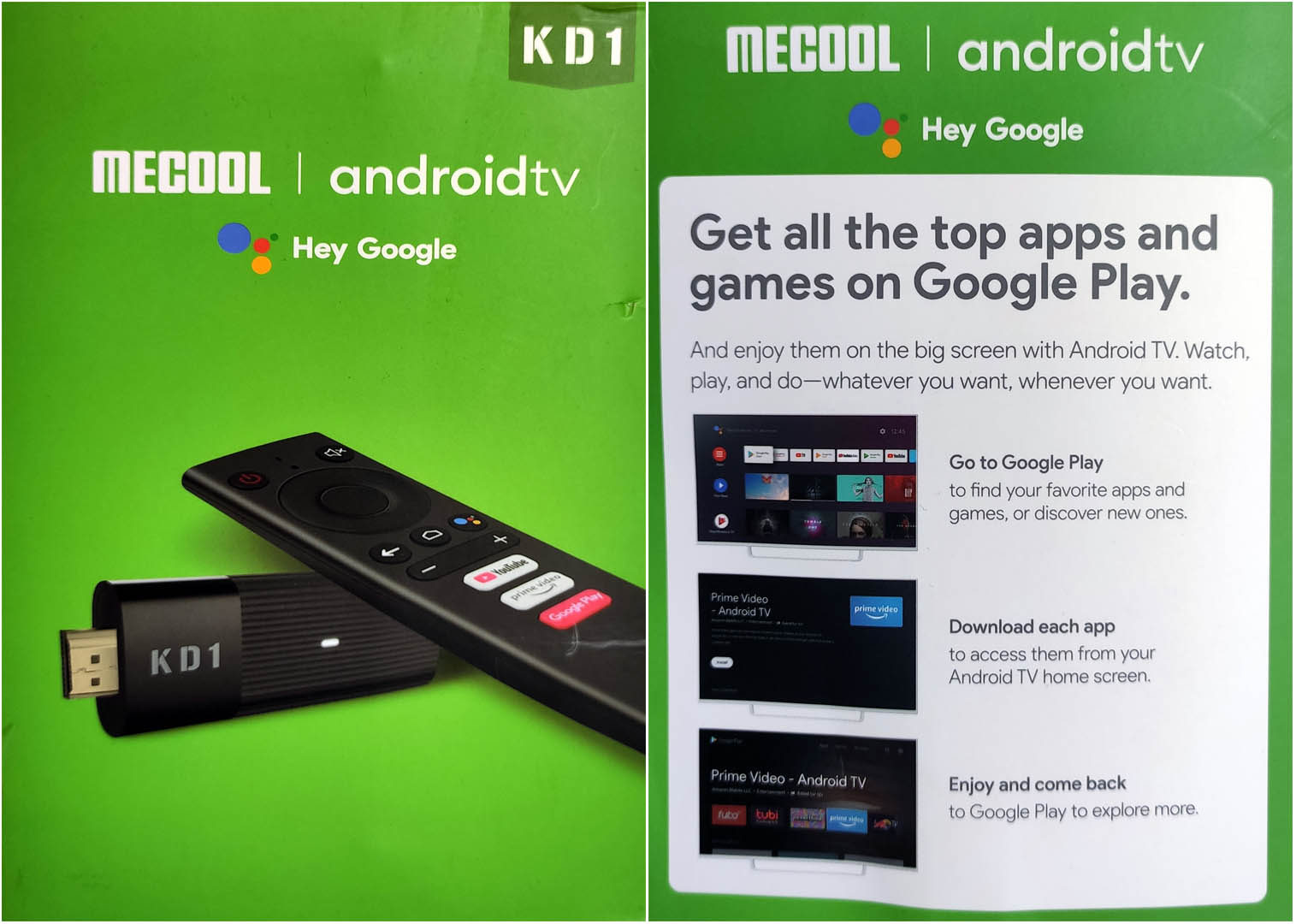
Комплект поставки
В комплект поставки входит:
- медиапроигрыватель Mecool KD1;
- Bluetooth пульт управления с микрофоном;
- блок питания 5В, 1А;
- шнур с разъёмом MicroUSB-USB-A, к которому подключен ИК приёмник дистанционного управления. Длина шнуров от MicroUSB — по одному метру к USB-A и ИК приёмнику;
- двусторонний скотч для крепления ИК приемника
- инструкция по эксплуатации.
Bluetooth пульт ДУ изготовлен из матового пластика, на нём расположено минимальное количество кнопок. Функции аэромыши и включения курсора нет. Пульт адаптирован для работы с плиточным меню Android TV, которая предустановлена в KD1.
В переднем торце пульта расположен ИК светодиод для передачи команды включения/отключения по ИК каналу. Над кнопками D-PAD расположено отверстие микрофона. В целом пульт удобен, но при использовании некоторых приложений мне не хватало кнопки «меню». Связь с медиаплеером держит хорошо, в пределах комнаты.
В руке пульт располагается уверенно, не выскальзывает. Кнопки нажимаются чётко, с щелчком. Чувствительность микрофона на хорошем уровне.
Питание предусмотрено от двух элементов ААА.



Внешний вид
Касаемо внешнего вида много не скажешь. Достаточно миниатюрный корпус изготовлен из пластика. На верхней части находится светодиодный индикатор режимов работы медиаплеера.
В боковом торце устройства есть разъём MicroUSB для подключения питания и подключения дополнительных устройств (с небольшими нюансами). Рядом с разъёмом находится отверстие, за которым расположена кнопка «Reset».


Несмотря на миниатюрный размер, медиаплеер перекрывает соседний HDMI разъём в моём телевизоре.

Подключение дополнительных устройств
Для расширения функционала медиаплеера можно изготовить либо приобрести копеечный адаптер, которому можно подключить USB-HUB, аэромышь, внешний SSD накопитель или сетевую карту.
Я смастерил свой из USB разъёма от старой материнской платы и MicroUSB кабеля.

Внимание! При подключении сторонних аэромышек с USB донглом не работает микрофон в голосовом поиске. Решается при помощи приложения Lesser AudioSwitch.
Разборка
Для разборки медиаплеера необходимо открыть защёлки по боковым сторонам корпуса.
Внутри корпуса расположена плата, антенны выполнены в виде дорожек на ней. На лицевой стороне платы находится SoC S905Y2 с установленным на нём небольшим радиатором. Рядом с SoC установлена микросхема оперативной памяти от Spectec.
Ближе к концу платы установлен WiFi модуль на однопотоковом 802.11ac WiFi/Bluetooth 4.2 чипе RTL8821CS. На обратной стороне платы установлена микросхема eMMC накопителя.
На цепях разъёма HDMI установлены защитные ESD сборки. В местах пайки разъёма много несмытого флюса.



Включение. Операционная система
Mecool KD1 включается при подаче питания. После включения необходимо подключить к медиаплееру bluetooth пульт ДУ и выполнить начальную настройку Android TV.
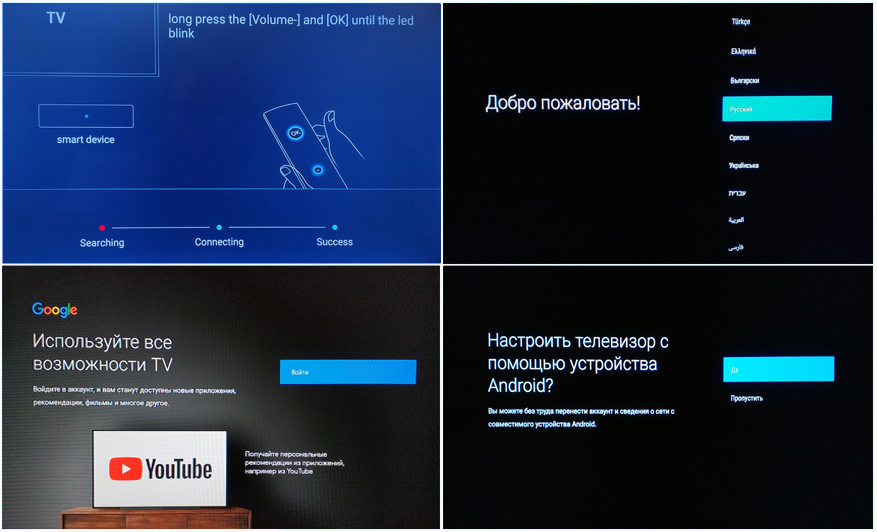
В KD1 установлена операционная система Android TV на основе Android 10. Root доступ закрыт.
После начальной настройки мы попадаем на привычный для Android TV устройств рабочий стол Google Home Launcher, который выполнен в виде плиток и рекомендаций.
За плитками верхней строки можно закрепить необходимые приложения.
Ниже идут строки с рекомендациями и событиями каналов. Каждая строка прокручивается по горизонтали.
Каналы и строки рекомендаций настраиваемые. При необходимости можно отключить те, которые вам не нужны или переместить их на уровень выше или ниже.
Google Home Launcher адаптирован для работы со штатным пультом и голосовым управлением.
Из особенностей Google Home Launcher можно выделить:
- в меню «приложения» отображаются только сертифицированные для Android TV приложения, сторонние приложения отображены в меню «sidelоad launcher»
- статусная строка и навигационная панель отсутствуют;
- работает глобальный голосовой поиск, как на рабочем столе, так и в установленных программах.
«Из коробки» установлено минимальное количество приложений. Google Play Market представлен в адаптированной для ТВ версии. При необходимости установки сторонних приложений придется использовать альтернативные магазины приложений, например Aptoide.
Оболочка работает шустро, без каких либо подтормаживаний.
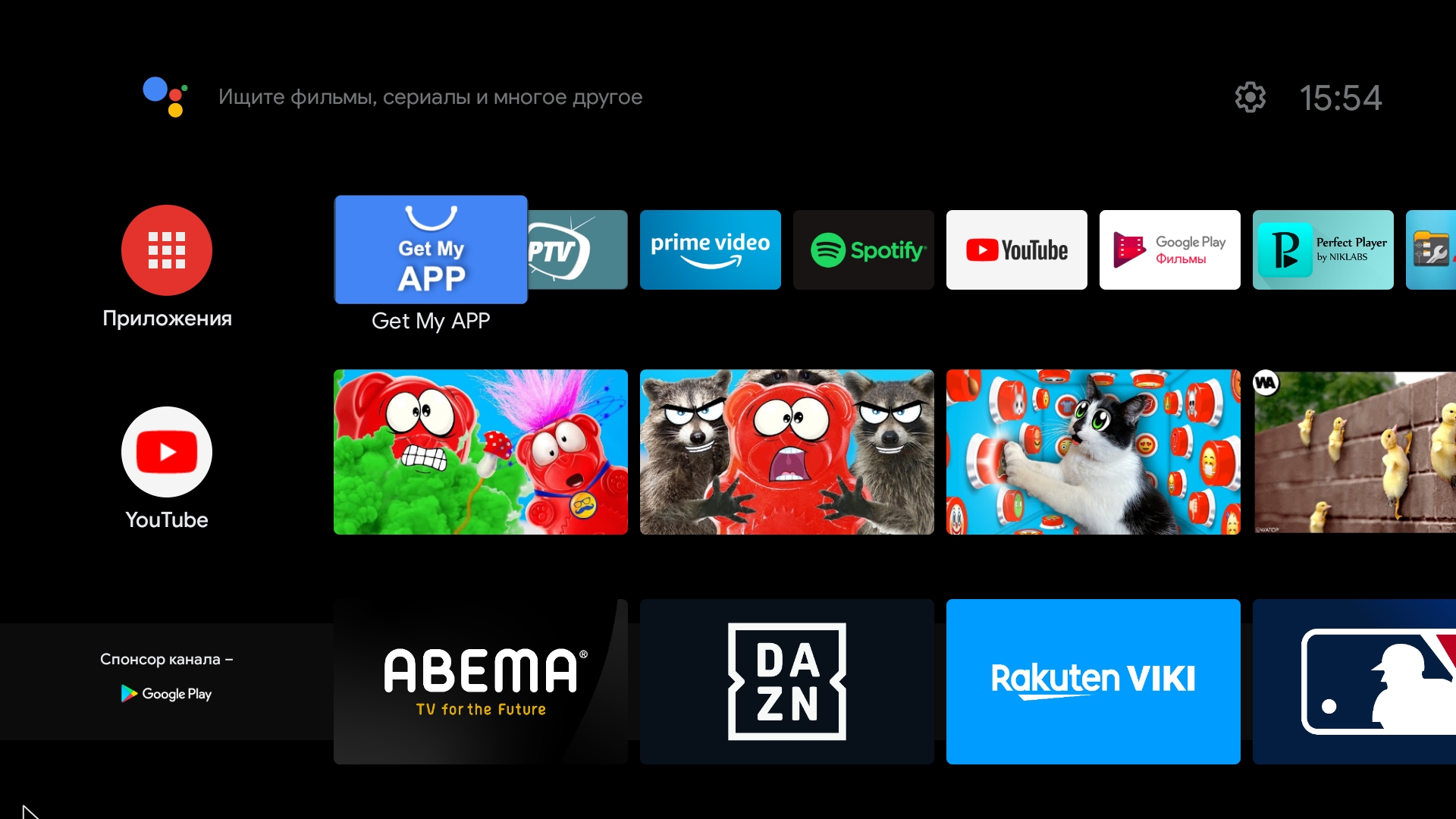
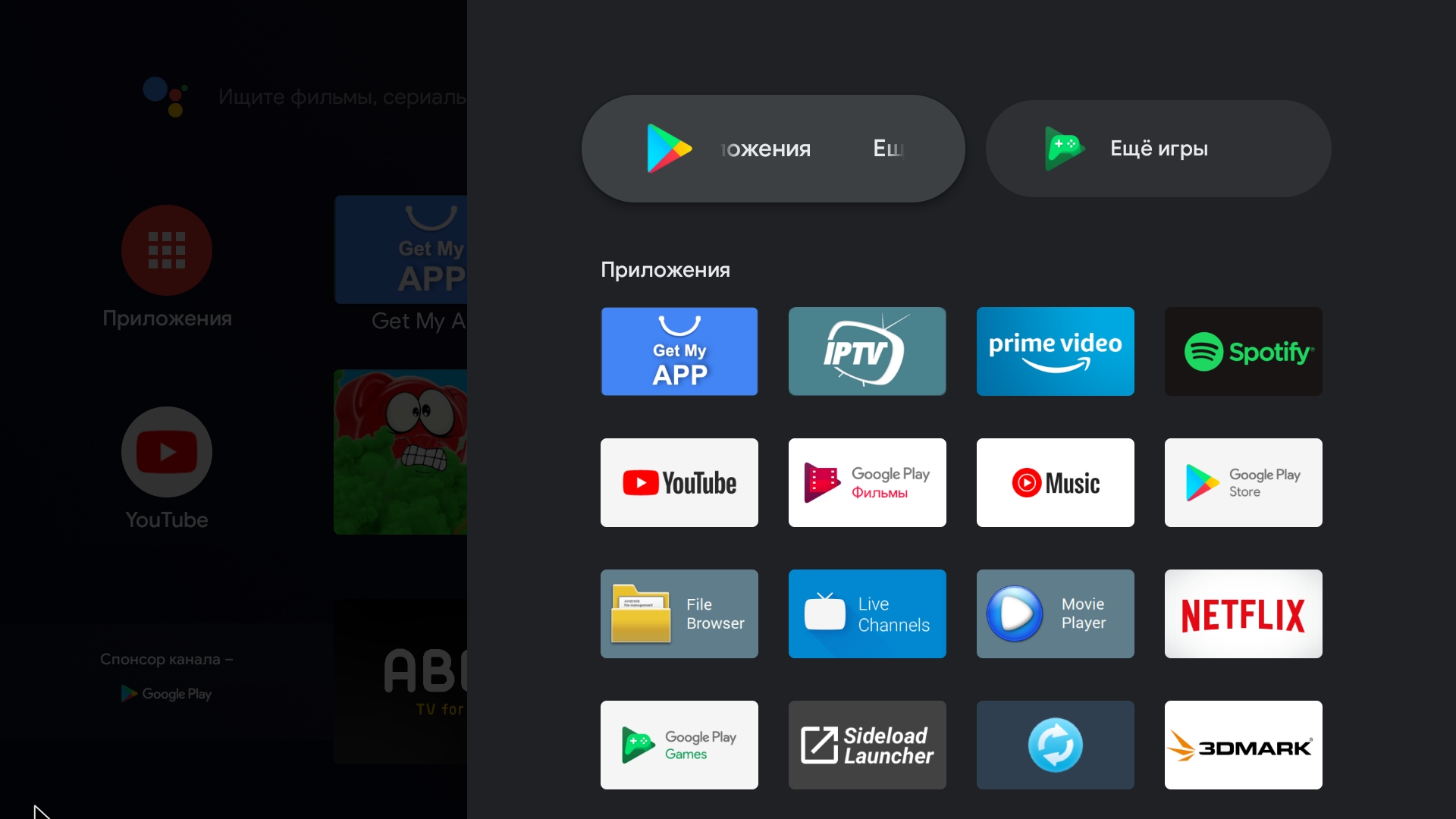
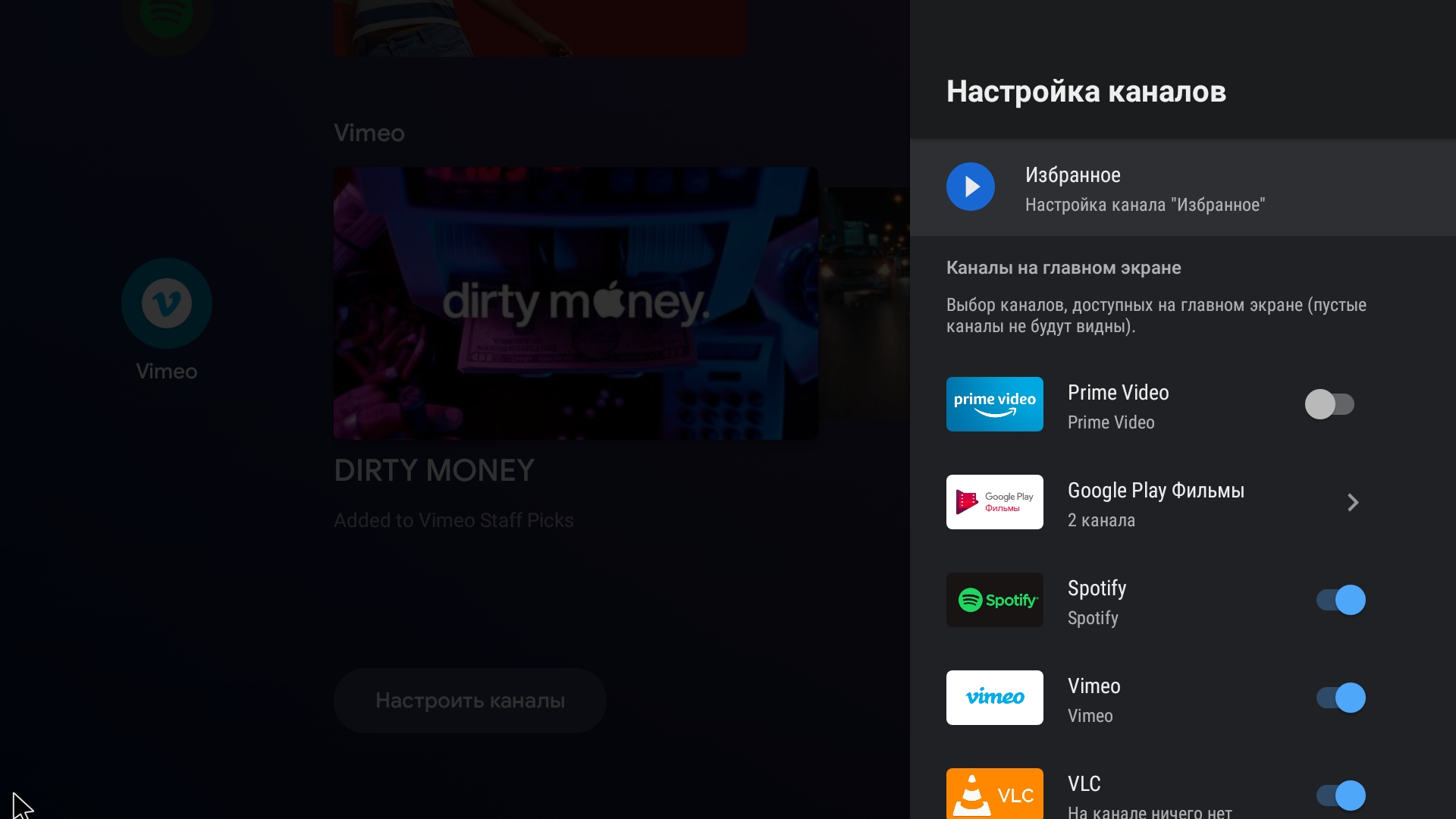
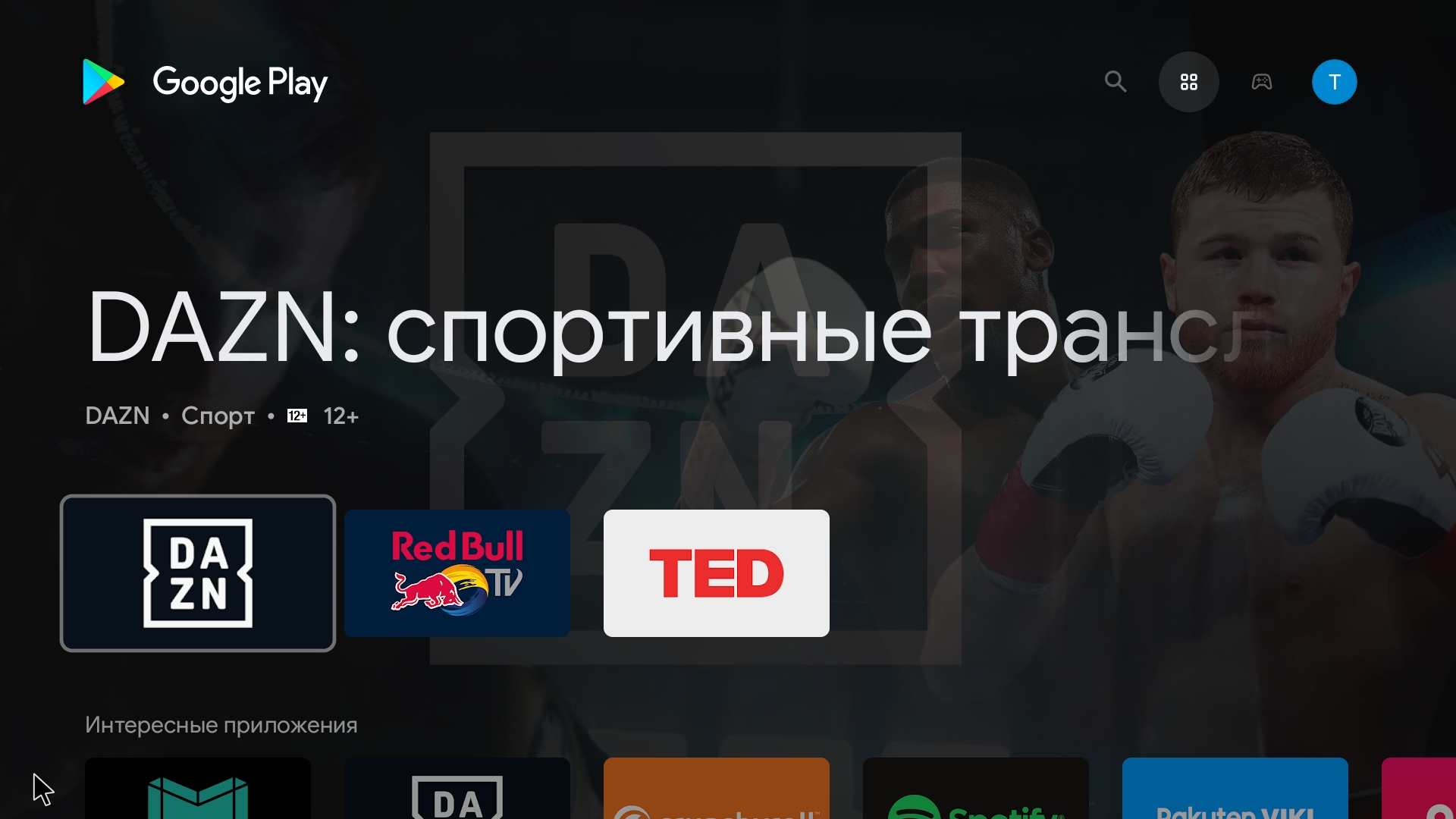
Меню настроек доступно только в адаптированном для Android TV виде — выдвигающаяся панель с правой стороны.
Пункты меню переведены достаточно хорошо, кроме раздела «Дополнительные настройки» (Droid Settings) — он не переведен вообще.
В меню настроек доступны настройки wifi/bluetooth соединения, экрана, голосового управления, встроенного Chrome Cast, звука, воспроизведения, HDMI CEC, и поведения устройства при нажатии кнопки включения/отключения. Есть меню включения autoframerate (HDMI selfadaptation), который отлично работает.
Сборка прошивки устройства QTT5.200819.003.V3.20201203. При проверке новых обновлений ПО не было обнаружено.
Тесты, производительность
Как всегда начнем с троттлинг теста. Помнится, что серия процессоров S905X2 и S905Y2 во время работы была холоднее более поздних S905X3/Y3.
Троттлинг (Throttling) — механизм программной защиты от перегрева. Чем выше тепловая нагрузка на процессор, тем больше он снижает свою производительность, таким образом, не давая температуре подняться до критических значений.
Проверку проведём в приложении CPU Throttling Test, которое нагружает процессор и выводит временной график производительности в зависимости от температуры.
Mecool KD1 троттлит минимально. Во время теста процессор работал на максимальной частоте 1,8 ГГц. Температура при максимальной нагрузке не превысила 50°C. В графике была пара незначительных провалов из за какого то фонового процесса, приложение показало, что медиаплеер работал на 95% от его максимальной производительности.
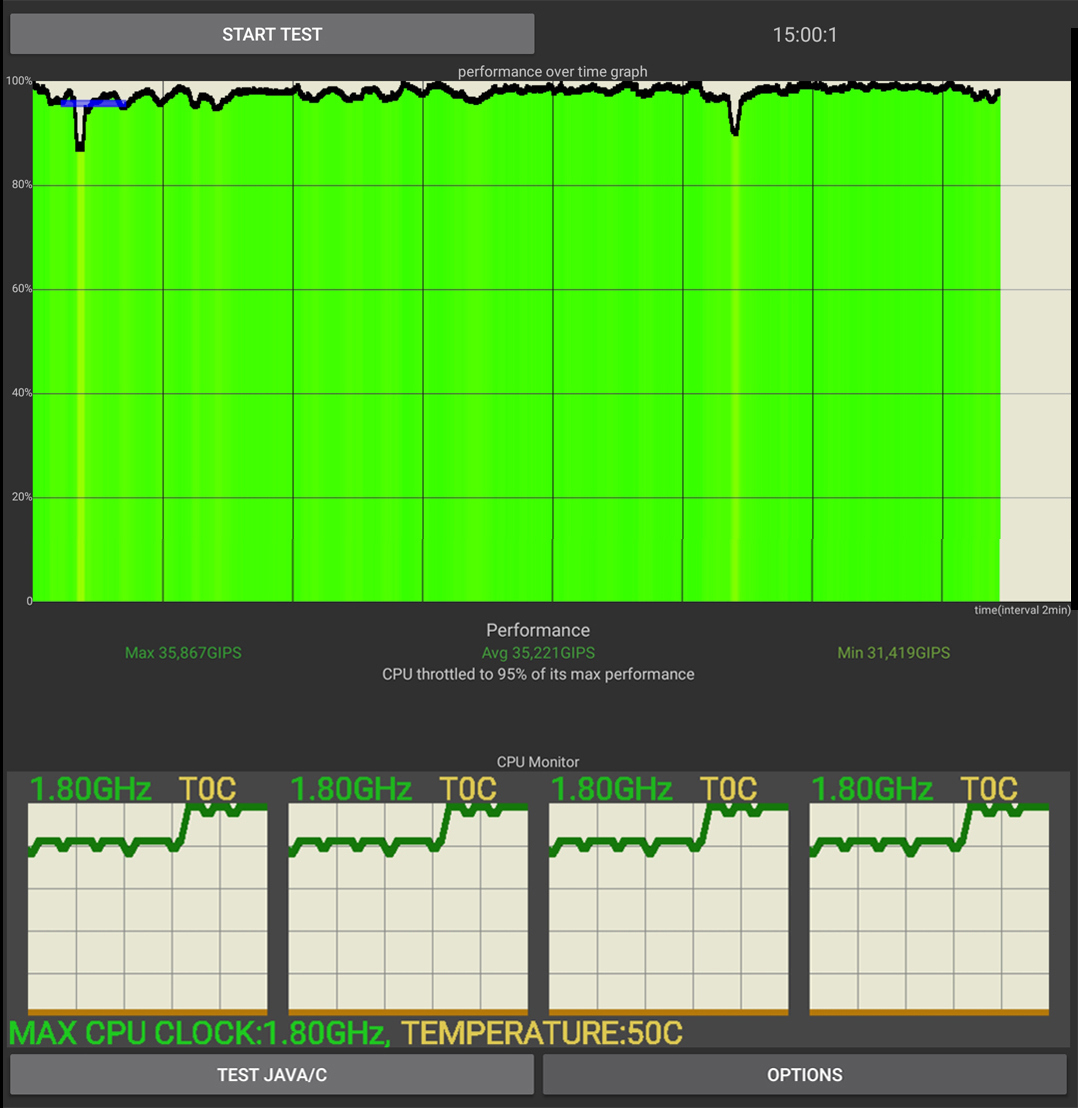
ПроизводительностЬ Mecool KD1 сравним с двумя популярными бюджетными тв-боксами из одного из моих прошлых обзоров.
В двух синтетических тестах Antutu 8.5.4 и Geekbench 5 четырехъядерный процессор Amlogic S905Y2 стика KD1 немного уступил в производительности тв-боксу TOX1 с четырёхъядерным процессором Amlogic S905X3 в некоторых разделах.
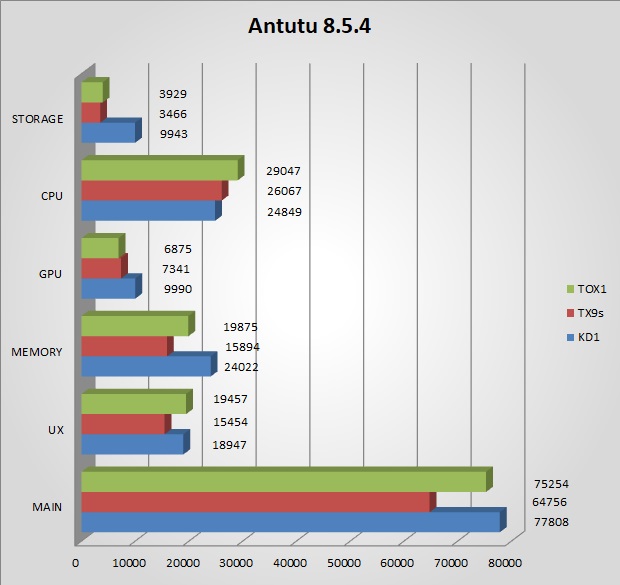
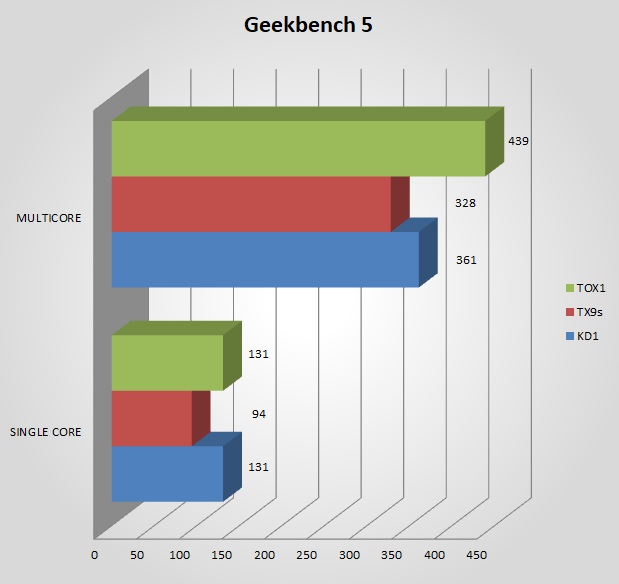
Скорость работы памяти
Тестирование скорости работы памяти производилось в мультиплатформенной утилите CPDT. В результате тестирования ОЗУ и eMMC накопитель KD1 показали хорошую скорость для тв-боксов бюджетного сегмента.
Для мультимедиа возможностей больше интересуют результаты измерения последовательной записи и чтения. При этих операциях большие блоки данных передаются последовательно и соответствуют таким операциям, как копирование больших файлов, кодирование/декодирование видео.
Результаты теста CPDT:
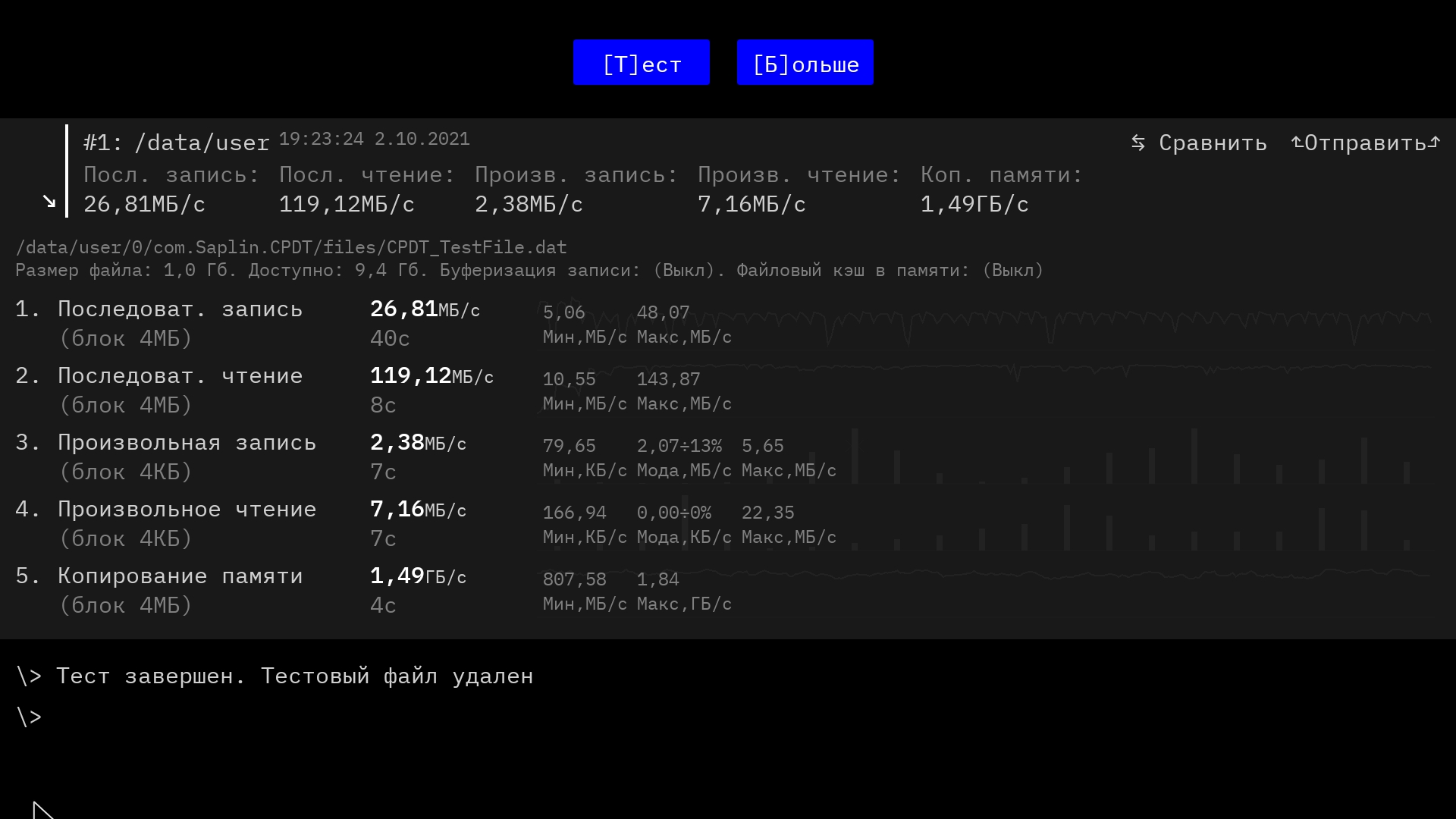
Скорость беспроводного подключения. Работа bluetooth
Mecool KD1 без дополнительных устройств можно подключить к сети только по WiFi.
За работу WiFi и Bluetooth отвечает однопотоковый 802.11ac WiFi/Bluetooth 4.2 модуль на чипе RTL8821CS.
Тестирование выполнялось в iPerf3. Сервер запущен на стационарном ПК, клиент запускался на KD1. Гигабитная сеть построена на WiFi роутере Redmi AX5. KD1 расположен в разъёме на задней панели телевизора, возможно телевизор экранирует WiFi/BT сигнал. Расстояние до роутера около 5 метров.
Мой экземпляр KD1 в связке с роутером показал следующие скорости беспроводного подключения:
| Mecool KD1 | |
| WiFi 2,4 ГГц, Мбит/с | 28 |
| WiFi 5 ГГц, Мбит/с | 159 |
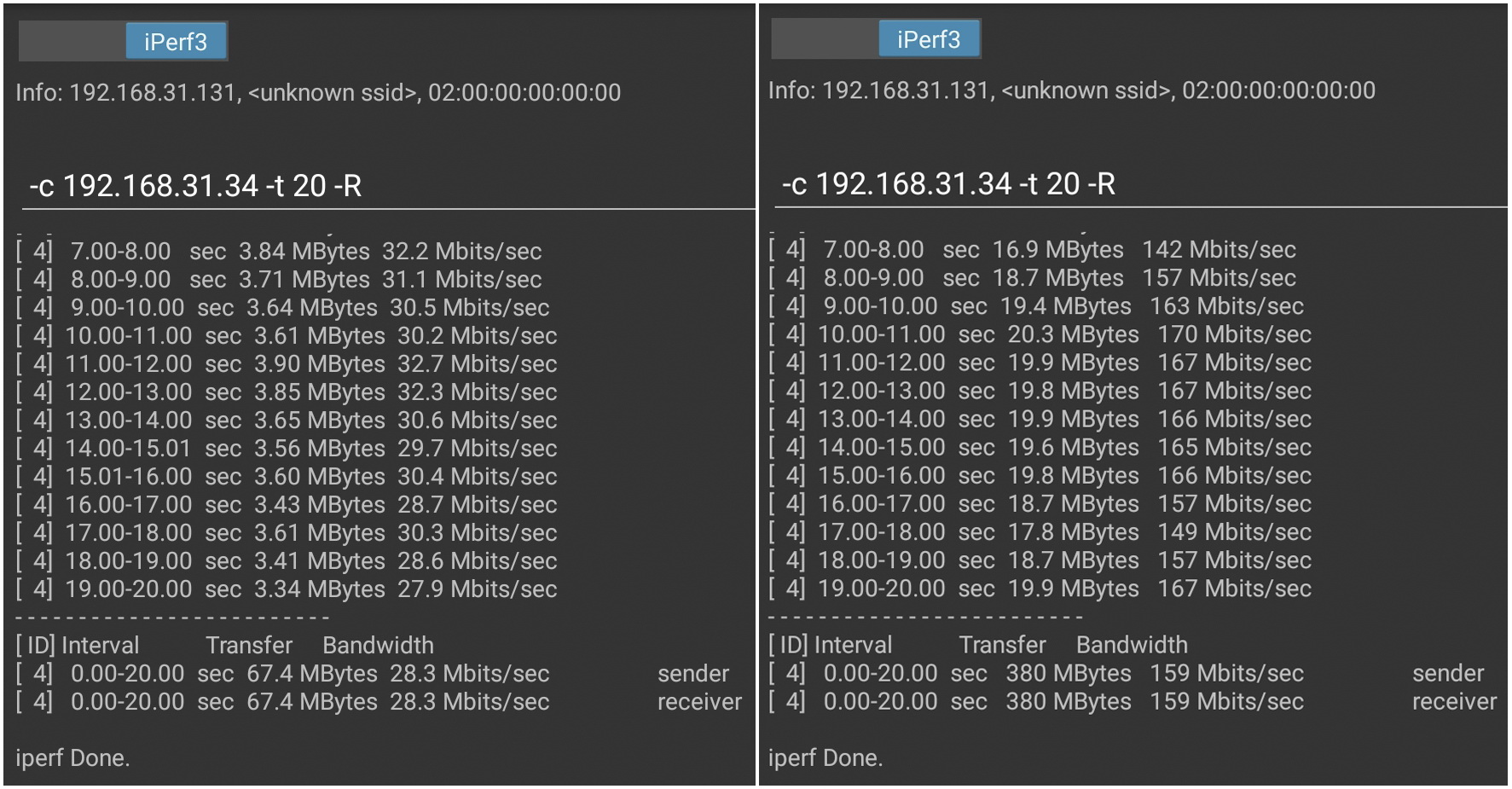
Полученной скорости в диапазоне 5 ГГц хватило для просмотра 68 Гб BDRemux фильма 3840x2160P 60к/c с HDR.
По smb1 были небольшие буферизации, с домашнего miniDLNA сервера воспроизведение идеально с возможностью быстрой перемотки.
Как выяснилось в процессе тестирования и эксплуатации Mecool KD1, Bluetooth работает нестабильно.
KD1 обнаружил беспроводные наушники и геймпад, подключил их, но при работе устройств были замечания. Наушники периодически переподключались в отработке команд геймпада иногда были задержки.
Возможно, это связано с использованием одной общей антенны для WiFi и BT. Есть отзывы от некоторых других пользователей на 4PDA о нестабильной работе WiFi. Для более стабильного подключения прийдется повозиться с выбором канала роутера, рекомендуют включить 36 канал 5ГГц. Также стабильность работы WiFi зависит от модели роутера.
На профильной ветке 4PDA по Mecool KD1 отзывы о работе беспроводного соединения рознятся, от «всё отлично работает», до «полностью не работает». Отмечается большой процент брака этой модели.
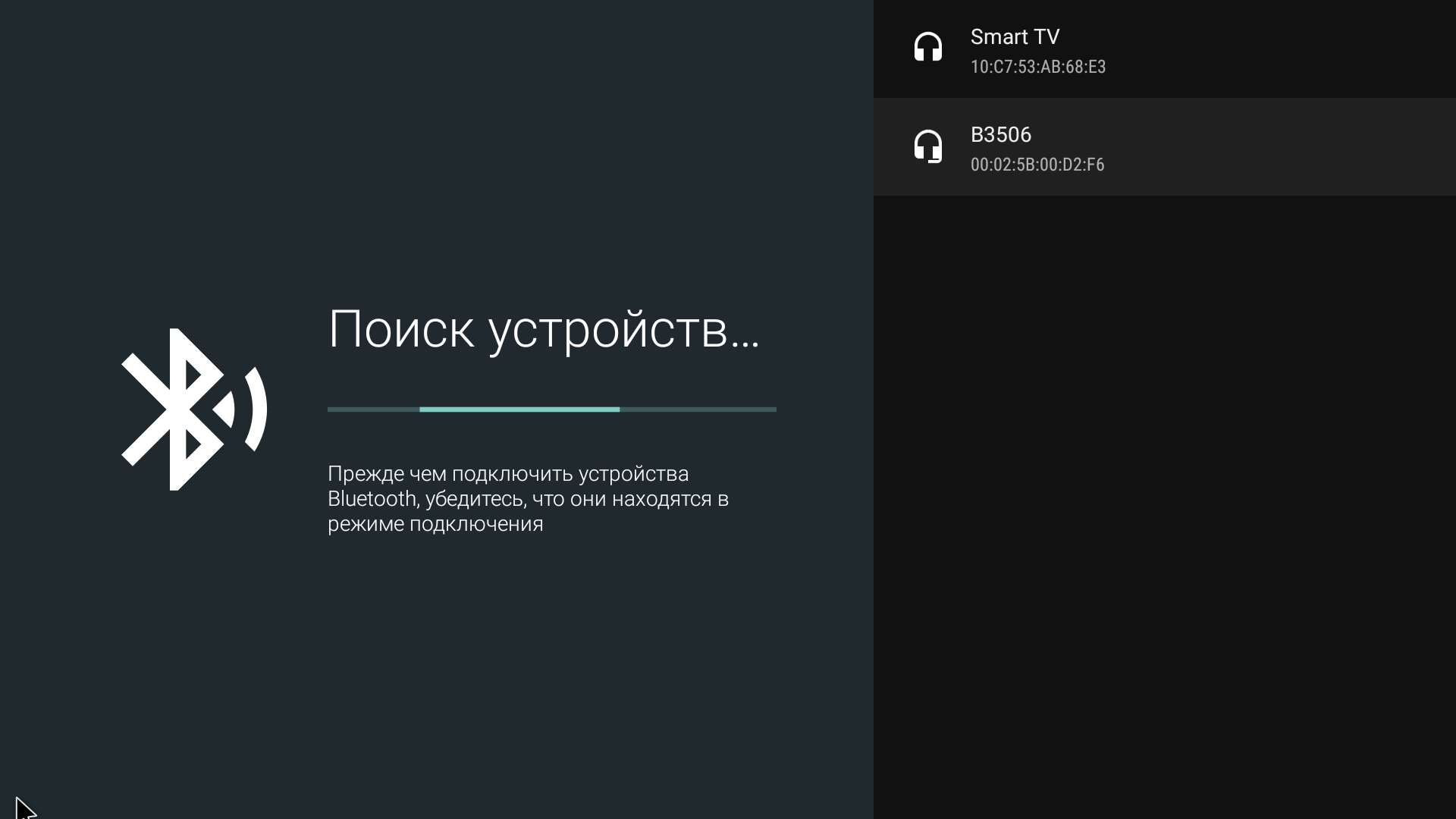

Mecool KD1 поддерживает Gogle Widevine уровня 1 и HDCP 2.2DM, который позволяет работать с платными ключами и лицензиями, просматривать контент в потоковом режиме с высоким разрешением у большинства потоковых сервисов, таких как MEGOGO, Prime Video, IVI, Disney+ и пр.
Для просмотра Netflix в высоком разрешении Mecool KD1 не сертифицирован. Смотреть контент Netflix будет возможно только в базовом качестве.
HDMI CEC, Autoframerate и HDR
HDMI CEC и Autoframerate в Mecool KD1 работают. Для переключения частоты кадров нет необходимости установки дополнительных приложений, всё работает из коробки. Есть поддержка как целых, так и дробных частот.
Из недостатков было обнаружено, что изображение выводится на телевизор с постоянно включенным режимом HDR, причем как при проигрывании роликов, так и в прорисовке интерфейса ATV10. При отключении соответствующиъ пунктов в настройках HDR не отключается и работает постоянно.
Мультимедийные возможности
KD1 отлично декодировал тестовые видеофайлы, форматы которых заявлены в спецификации Amlogic S905Y2:
- VP9 профиль-2 до 4Kx2K @ 60 к/с
- H.265 HEVC MP-10 @ L5.1 до 4Kx2K @ 60 к/с
- AVS2-P2 профиль до 4Kx2K @ 60 к/с
- H.264 AVC HP @ L5.1 до 4Kx2K @ 30 к/с
- MPEG-4 ASP @ L5, WMV/VC-1, AVS-R16/AVS-R2 JiZhun профиль, MPEG-2, MPEG-1, и RealVideo 8/9/10 до 1080p60
- Поддержка mkv, wmv, mpg, mpeg, dat, avi, mov, iso, mp4, rm, и jpg форматов файлов
Проблемы со стабильностью воспроизведения возникли у файлов 2160p с частотой выше 30 к/с (кодированных в H.264).
Объясняется это тем, что аппаратный декодер Amlogic S905Y2 поддерживают файлы H.264 2160p с частотой до 30 к/с и 1080p до 60 к/с.
Поддержки AV1 и igs bluray меню у Mecool KD1.
Передачу звука можно осуществить через HDMI. Многоканальный звук удалось вывести в DTS X, Dolby Surround, HD Master Audio и THX. Поддержки Dolby True HD нет.


YouTube
Ролики 4К 60 к/с с HDR в предустановленном приложении YouTube проигрываются без каких-либо проблем и пропусков кадров.

Производительности Amlogic S905Y2 вполне хватает, чтоб подключив bluetooth геймпад можно поиграть в нетребовательные Android игры.


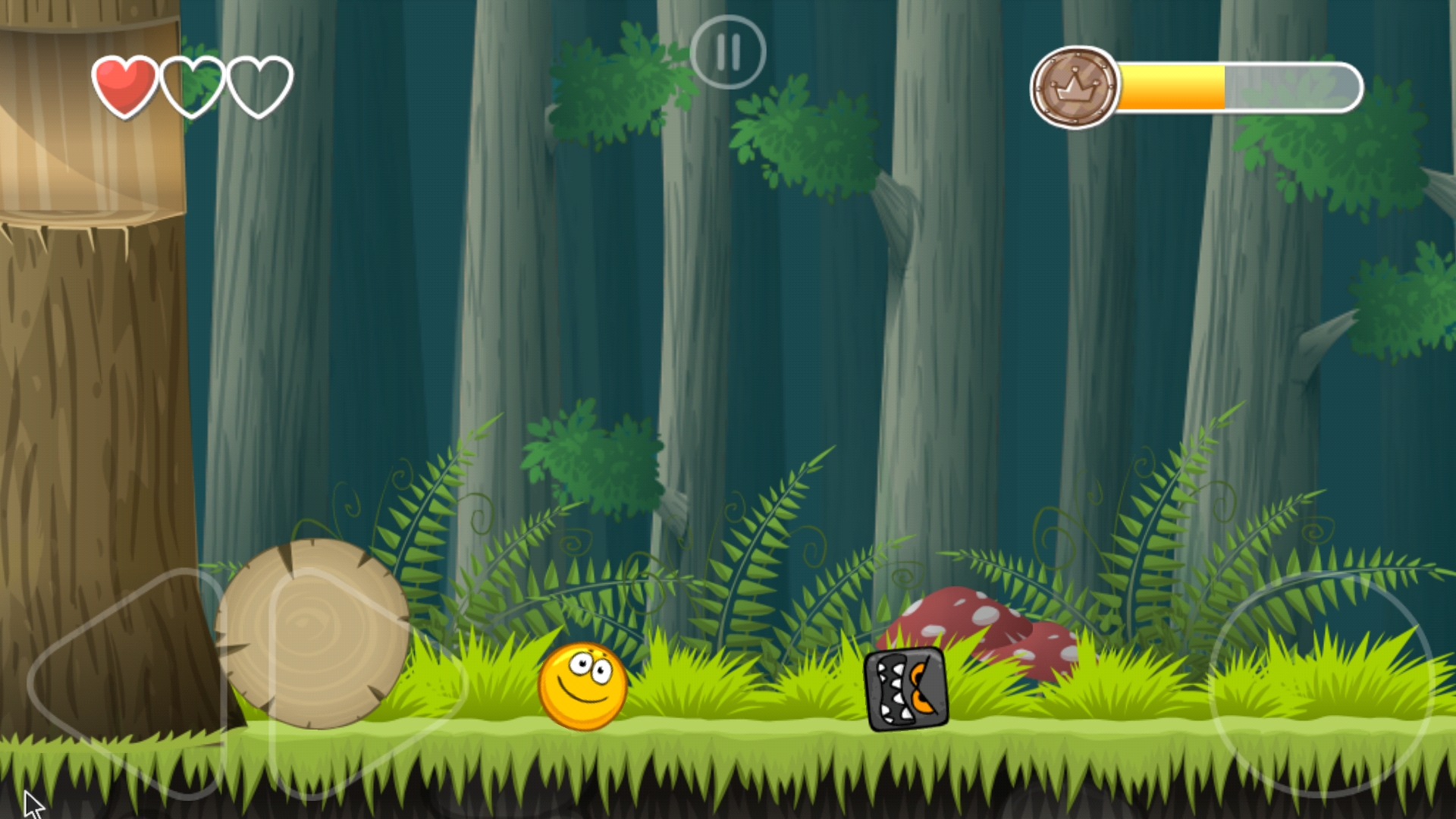
Mecool KD1 оставил противоречивые впечатления.
С одной стороны, компактный недорогой медиаплеер с сертифицированной операционной системой Android TV10, который укомплектован штатным bluetooth пультом со встроенным микрофоном, не перегревается и легко переваривает большинство медиаформатов в разрешении 2160Р.
С другой стороны, временами чувствуется, что программное обеспечение ещё сырое. Это проявляется в нестабильной работе bluetooth и невозможности отключить HDR, у некоторых пользователей есть проблема с соединением WiFi 5ГГц, которая решается подбором подходящего канала на роутере.
Из-за наличия только одного MisroUSB разъёма, при желании подключить несколько дополнительных устройств или USB Ethernet адаптер, придется докупать дополнительный хаб, что в результате может быть сопоставимо по цене обычного тв-бокса с уже имеющимися на борту дополнительными USB разъёмами.
Mecool KD1 может рассматривать к приобретению только тот покупатель, который хочет себе миниатюрный медиапроигрыватель именно в формате тв-стик и осознаёт все его возможности и недостатки.
К достоинствам KD1 можно отнести:
- компактный корпус;
- комплектный bluetooth пульт с микрофоном;
- производительный холодный процессор, несмотря на 2018 год выпуска;
- сертифицированную операционную систему Android TV 10;
- возмоожность проигрывания контента и YouTube роликов в 2160P с HDR;
- работающий из коробки autoframerate.
К недостаткам можно отнести:
- один USB разъём, следовательно — невозможность подключения дополнительных устройств без стороннего USB хаба;
- сырую прошивку Android 10;
- нестабильную работу bluetooth;
- отсутствие возможности отключения HDR;
- отсутствие альтернативных полнофункциональных прошивок на 4PDA.
Banggood предоставил скидочный купон «BG47303e» применив который стоимость Mecool KD1 снизится до 44,99$
Источник